
品牌型号:Redmibook Pro 15
系统:Windows 10
软件版本:wps office 13.0.503.101
我们需要处理数据的时候,都会首先会使用Excel表格对数据进行处理。Excel在使用过程中也会遇到一些问题,比如Excel表格如何计数,那么今天就将这个技巧内容分享给大家。
方法和步骤
1、打开Excel,在表格中输入一些数据。添加完成后,选中数据,点击导航栏上的公式按钮。
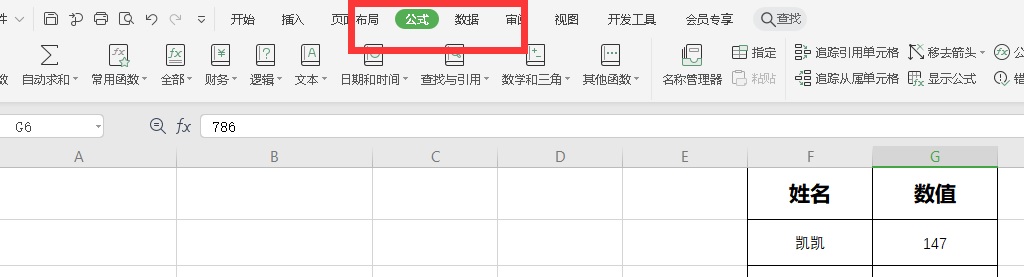
2、打开公式后,看下面有很多功能设置等,我们选择自动求和。

3、打开自动求和之后,看到下面有很多选择,比如平均值等等之类的,这时候我们选择计数按钮。
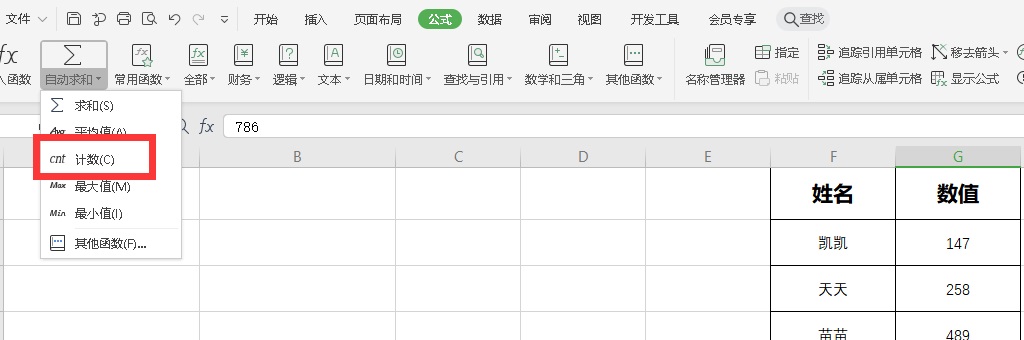
4、我们选择数据然后选择计数按钮一次,就可以成功计算出当前的数据计数。
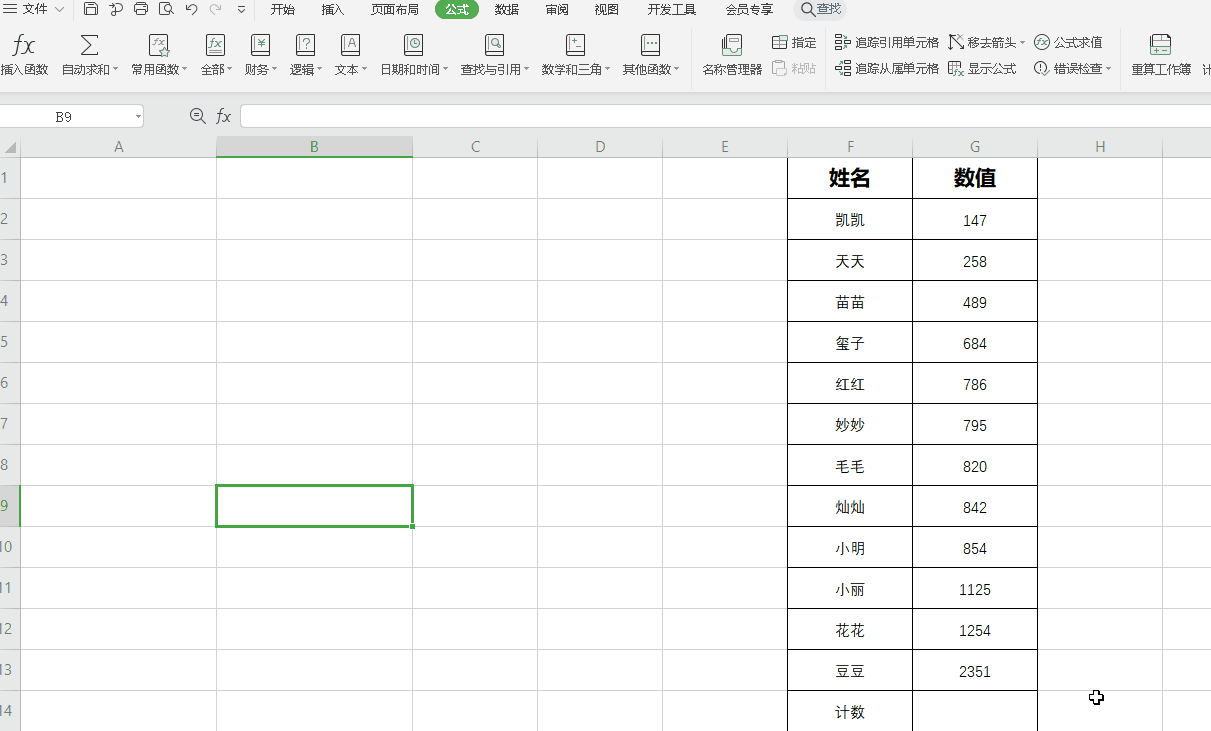

GPT4是什么怎么用
GPT4是什么怎么用? GPT4新特性作用功能介绍(0)人阅读时间:2023-03-15
无法与打印机进行通信是什么原因
无法与打印机进行通信的原因:接口接触不良、驱动不正确、电脑主板USB供电不足、打印任务过多、打印机墨盒计数已满、电脑防火墙限制了打印机的连接。(0)人阅读时间:2023-03-15
2.0ghz八核是什么处理器(2.0ghz880八核是什么处理器)
2.0ghz八核是高通骁龙660AIE八核2.2Ghz64位处理器。属于中央处理器,包含运算逻辑部件、寄存器部件和控制部件等,并具有处理指令、执行操作、控制时间、处理数据等功能。(0)人阅读时间:2023-03-15
手机烧屏了还能恢复吗(手机烧屏会不会恢复)
手机烧屏了不能恢复,只能进行换屏。烧屏是由于手机像素点长时间自发光,导致像素点老化,离子残留,给人的感觉好像是图像保留在屏幕上,通常烧屏是对手机屏幕像素点的永久损伤,伤害是永久性的,不可逆。(0)人阅读时间:2023-03-15GPT4是什么怎么用
 GPT4是什么怎么用? GPT4新特性作用功能介绍..2023-03-15
GPT4是什么怎么用? GPT4新特性作用功能介绍..2023-03-15无法与打印机进行通信是什么原因
 无法与打印机进行通信的原因:接口接触不良、驱动不正确、电脑主板USB供电不足、打印任务过多、打印机墨盒计数已满、电脑防火墙限制了打印机的连接。..2023-03-15
无法与打印机进行通信的原因:接口接触不良、驱动不正确、电脑主板USB供电不足、打印任务过多、打印机墨盒计数已满、电脑防火墙限制了打印机的连接。..2023-03-152.0ghz八核是什么处理器(2.0ghz880八核是什么处理器)
 2.0ghz八核是高通骁龙660AIE八核2.2Ghz64位处理器。属于中央处理器,包含运算逻辑部件、寄存器部件和控制部件等,并具有处理指令、执行操作、控制时间、处理数据等功能。..2023-03-15
2.0ghz八核是高通骁龙660AIE八核2.2Ghz64位处理器。属于中央处理器,包含运算逻辑部件、寄存器部件和控制部件等,并具有处理指令、执行操作、控制时间、处理数据等功能。..2023-03-15手机烧屏了还能恢复吗(手机烧屏会不会恢复)
 手机烧屏了不能恢复,只能进行换屏。烧屏是由于手机像素点长时间自发光,导致像素点老化,离子残留,给人的感觉好像是图像保留在屏幕上,通常烧屏是对手机屏幕像素点的永久损伤,伤害是永久性的,不可逆。..2023-03-15
手机烧屏了不能恢复,只能进行换屏。烧屏是由于手机像素点长时间自发光,导致像素点老化,离子残留,给人的感觉好像是图像保留在屏幕上,通常烧屏是对手机屏幕像素点的永久损伤,伤害是永久性的,不可逆。..2023-03-15